Voeg een agenda toe aan een boek met behulp van Agenda Builder
Met Agendamaker kunt u uw vergadermapstructuur gebruiken om een volledig opgemaakte agenda op te stellen die rechtstreeks aan uw vergadermap kan worden toegevoegd. In dit onderwerp wordt uitgelegd hoe u met Agendamaker een agenda aan de vergadermap kunt toevoegen en hoe u informatie over de vergadering kunt bewerken en aan de agenda kunt toevoegen.
-
Selecteer de optie Automatische agenda toevoegen in het scherm Vergadermap maken als u automatisch een agenda wilt genereren met Agendamaker.
-
Aan de vergadermap wordt een agendatabblad toegevoegd, met daarin een agendadocument. Op het agendatabblad wordt de vergaderdatum weergegeven.
Notitie
Als u al tabbladen aan de vergadermap hebt toegevoegd, zijn bestaande tabbladen voorzien van labels met de tekst Alleen vergadermap. Voor meer informatie over deze labels en hoe u deze kunt bewerken, raadpleegt u Agendapunten toevoegen en beheren.
-
Als u de algemene vergaderingsinformatie wilt bijwerken die in de agenda zal worden weergegeven, selecteert u eerst het menu aan de rechterkant van het agendatabblad.
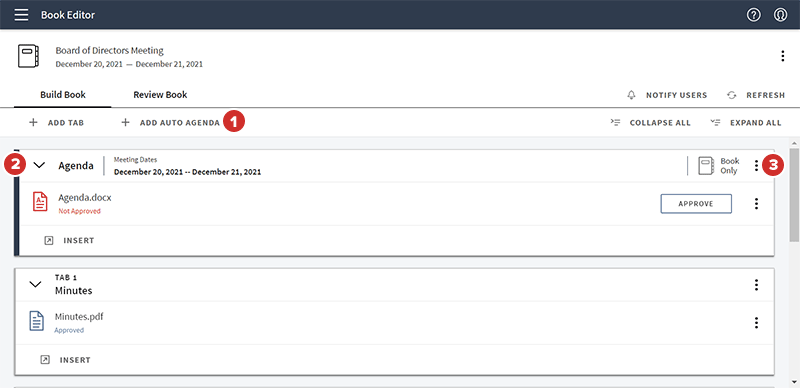
-
Vervolgens selecteert u Eigenschappen agenda.
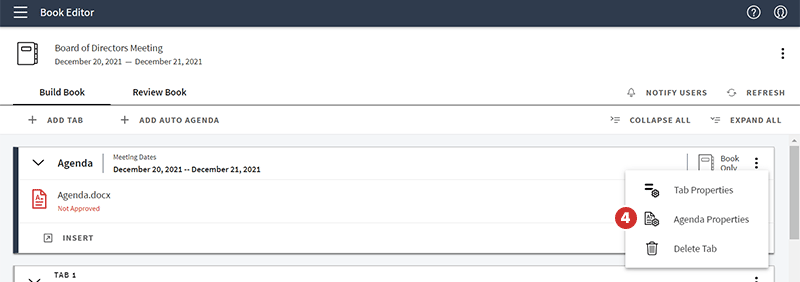
-
Het venster Details agenda wordt weergegeven. U kunt de velden gebruiken om algemene informatie die in de agenda wordt weergegeven, toe te voegen of bij te werken.
-
Als u een andere tijdzone moet selecteren, gebruikt u hiervoor het dropdownmenu Tijdzone. Neem contact op met uw Customer Success Manager als de tijdzone die u nodig hebt, niet in deze lijst wordt weergegeven.
-
De datum die u tijdens het instellen van de vergadermap hebt toegevoegd, wordt automatisch ingevuld in het veld Vergaderdatum. Als u de datum wilt wijzigen, kunt u die bewerken via het menu Eigenschappen vergadermap.
-
Indien nodig werkt u de velden Begintijd en Eindtijd bij.
-
Als u wilt dat de eindtijd van de vergadering in de agenda wordt weergegeven, schakelt u de optie Eindtijd vergadering weergeven niet uit. Als u de eindtijd van de vergadering wilt verbergen, selecteert u de optie om deze uit te schakelen.
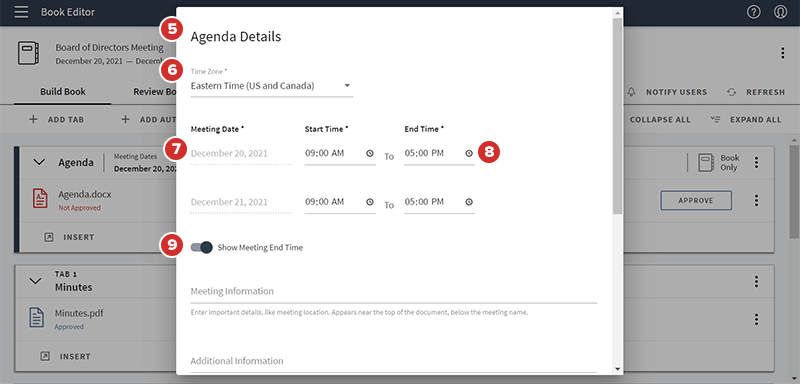
-
Als u gegevens over de vergadering wilt toevoegen, zoals de locatie, gebruikt u hiervoor het optionele veld Gegevens vergadering. Alle tekst die hier wordt ingevoerd, wordt weergegeven in de koptekst van de agenda, boven de agenda-items.
-
De tekst die u invoert in het optionele veld Aanvullende informatie wordt aan het eind van de agenda weergegeven, onder de agenda-items.
-
Als u wilt dat er voor elk item in de agenda een paginanummer wordt weergegeven schakelt u de optie Paginanummers weergeven in.
-
Schakel de optie Logo toevoegen in om een logo weer te geven in de agenda.
-
Er verschijnt een voorbeeld van het standaardlogo voor uw site. Om uw sitelogo op de agenda weer te geven, kunt u de optie Logo toevoegen ingeschakeld laten.
-
Als u een aangepast logo wilt uploaden om weer te geven in de agenda, selecteert u eerst Nieuw logo uploaden en daarna het te uploaden afbeeldingsbestand. We raden aan een bestand te selecteren dat niet groter is dan 304 x 73 pixels. Na het uploaden verschijnt er een voorbeeld van het aangepaste logo.
-
Als u toch liever het standaardlogo wilt gebruiken, selecteert u Sitelogo gebruiken. Er verschijnt opnieuw een voorbeeld van het sitelogo.
-
-
Als u uw wijzigingen wilt opslaan en het venster Details agenda wilt sluiten, selecteert u Bijwerken.
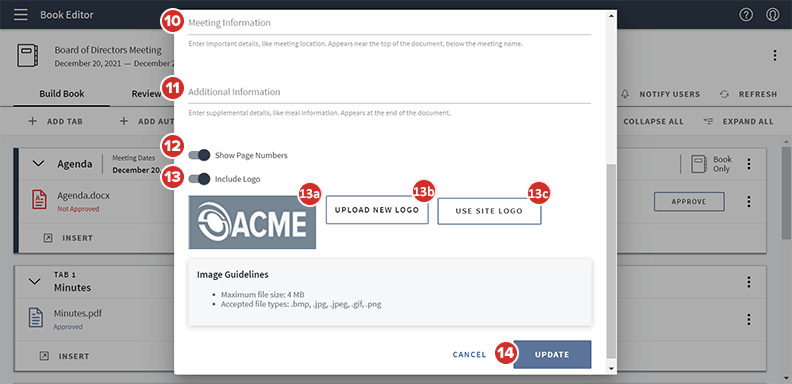
Notitie
Hoe goed hebt u uw vergader- en agendastructuren op orde met het oog op moderne governance? Doe een quiz van drie minuten om te zien wat uw score is.